วิธีฮาร์ดรีเซ็ตแล็ปท็อป วิธีรีเซ็ตแล็ปท็อป Samsung จากโรงงาน
หากคุณสงสัยว่าจะกู้คืน Windows 8 บนแล็ปท็อป Samsung ได้อย่างไร เราจะช่วยคุณให้คำแนะนำสำหรับกรณีนี้ ควรเน้นทันทีว่ายูทิลิตี้ในตัวสำหรับกู้คืนแล็ปท็อปใน เวอร์ชั่นใหม่ Windows ค่อนข้างแตกต่างจาก Windows 7 รุ่นก่อน แต่กลไกเกือบจะเหมือนกัน
ก่อนเริ่มขั้นตอน คุณควรดูแลการสร้างสำเนาสำรองของข้อมูลสำคัญ มีตัวเลือกตัวอย่างหลายประการที่นี่:
- อัพโหลดไฟล์ไปที่ การจัดเก็บเมฆ(Dropbox, Yandex.Disk, Google ไดรฟ์และอื่น ๆ.);
- ทำสำเนาบน จัดเก็บข้อมูลภายนอก(แฟลชไดรฟ์ USB หรือฮาร์ดไดรฟ์);
- ย้ายไฟล์ไปยังพาร์ติชั่นดิสก์อื่น (ถ้ามี หรือพาร์ติชั่นฮาร์ดดิสก์ก่อน)
จำไว้ว่าการกู้คืนจะลบทั้งหมด ข้อมูลส่วนบุคคลจากไดรฟ์ "C" แน่นอน เครื่องมือการกู้คืนมีความสามารถในการบันทึกไฟล์ แต่นี่ไม่ใช่ทางออก
คลิกเพื่อดูภาพขยาย
วิธีการกู้คืน Windows 8 บนแล็ปท็อป
1) เริ่มกระบวนการกู้คืนด้วย การกู้คืนซัมซุงโซลูชัน 6.0สามารถทำได้สองวิธี ขึ้นอยู่กับสถานะของระบบเอง:
- เรียกโปรแกรมจากรายการในส่วนต่อประสาน Windows 8 Metro;
- หากคุณไม่สามารถเข้าสู่ระบบได้ แสดงว่าตอนบูตเครื่อง แล็ปท็อปซัมซุงรอให้โลโก้ Samsung ปรากฏขึ้นและกดปุ่ม F4 (ควรกดหลาย ๆ ครั้ง)
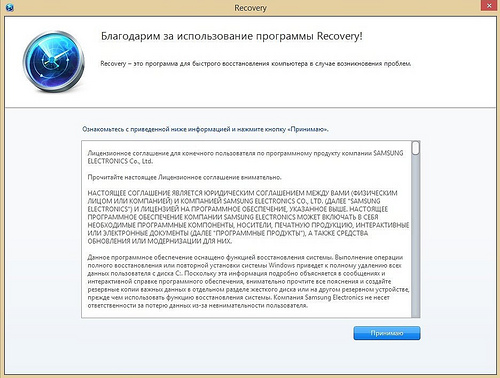
คลิกเพื่อดูภาพขยาย
2) จากนั้นเลือกรายการ "การกู้คืน"
3) หากคุณมีจุดคืนค่าเดิม ให้เลือกโดยไม่ต้องเปิด "บันทึกข้อมูลผู้ใช้" เพื่อคืนค่าระบบ Windows 8 ของคุณให้ดีที่สุด โปรดจำไว้ว่า ไฟล์ส่วนบุคคลจะถูกลบ และนี่คือขั้นตอนที่จะช่วยคืนค่าการตั้งค่าจากโรงงาน แล็ปท็อป
4) หากคุณดำเนินการตามขั้นตอนโดยไม่มีการดำเนินการที่ไม่จำเป็น จุดสุดท้ายคือการรีบูตระบบ แล็ปท็อปจะบู๊ตในสถานะที่คุณซื้อ (หรือที่คุณทำจุดคืนค่าเพิ่มเติม)
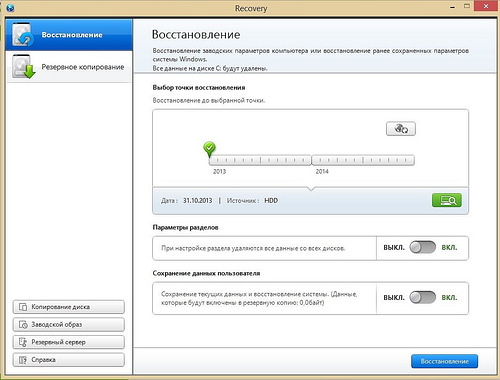
คลิกเพื่อดูภาพขยาย
ที่น่าสนใจคือเวอร์ชันใหม่ของ Samsung Recovery Solution มีเครื่องมือใหม่ๆ มากมายสำหรับการทำงานที่สะดวกสบาย ตัวอย่างเช่น สามารถดูรายการได้ โปรแกรมที่ติดตั้งและไอคอนเดสก์ท็อปบนจุดคืนค่าจุดใดจุดหนึ่ง (ดูภาพหน้าจอด้านล่าง) มีการตรวจสอบจุดคืนค่าก่อนดำเนินการเอง
การใช้เอกสารช่วยเหลือและยูทิลิตี้การกู้คืน คุณไม่เพียงแต่สามารถกู้คืนแล็ปท็อป Samsung เท่านั้น แต่ยังคัดลอกดิสก์ (พร้อมอิมเมจระบบ) สร้างอิมเมจสำรองไปยังไดรฟ์ใดๆ ทำตามขั้นตอนในการสำรองข้อมูลเครือข่าย และอื่นๆ
เราเพิ่มว่าคุณสามารถกู้คืน Windows บนแล็ปท็อปจากผู้ผลิตรายอื่นได้ ความแตกต่างเพียงอย่างเดียวอยู่ในเครื่องมือ คุณสามารถเริ่มขั้นตอนด้วยชุดค่าผสมต่อไปนี้เมื่อบูตเครื่อง:
- Acer: Alt + F10 (เข้าสู่ BIOS ก่อนและเปิดใช้งาน D2D Recovery รหัสผ่านการกู้คืนเริ่มต้นคือ 000000 หรือ AIM1R8)
- Asus: F9
- Dell Inspiron: Ctrl + F11
- Dell XPS: F8 หรือ F9
- ฟูจิตสึ ซีเมนส์: F8
- HP: F10, F11
- Lgและ Lenovo ThinkPad: F11
- MSI: F3
- แพคการ์ดเบลล์และ Sony VAIO: F10
- RoverBook: Alt (กดค้างไว้)
- โตชิบา: F8, F11
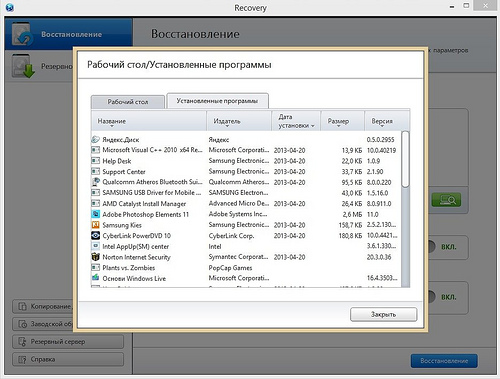
คลิกเพื่อดูภาพขยาย
การเริ่มกระบวนการสำรองข้อมูล (ระบบ Windows ร่วมกับทุกโปรแกรม) ก็ทำได้ง่ายเช่นกัน ขั้นตอนทำได้ดีที่สุดก่อนการติดตั้ง โปรแกรมบุคคลที่สามเพื่อให้จุดคืนค่าใช้พื้นที่น้อยที่สุด
- เลือกในคอลัมน์ด้านซ้าย “ สำรอง»;
- เลือกดิสก์ที่จะบันทึกภาพระบบ (ง่ายต่อการเลือกพาร์ติชันดิสก์อื่น) และระบุว่าคุณต้องการดิสก์สำหรับบูตหรือไม่
- คุณสามารถเลือกวินิจฉัยระบบได้
- คลิกที่ปุ่ม "สำรองข้อมูล" ที่มุมล่างขวาและรอให้เสร็จสิ้น

คลิกเพื่อดูภาพขยาย
ฉันคิดว่านี่คือจุดสิ้นสุดการทำงานหลักของ Samsung Recovery Solution ฉันหวังว่าคำแนะนำที่เรารวบรวมไว้จะช่วยคุณกู้คืน Windows และการตั้งค่าจากโรงงานในแล็ปท็อปของคุณ
- วิธีรีเซ็ตแล็ปท็อป Samsung จากโรงงาน? ฉันใช้แล็ปท็อปเป็นปีที่สอง ระบบปฏิบัติการคือ Windows 7 ทำงานโดยมีข้อผิดพลาดและค้าง เพื่อนของฉันแนะนำให้ฉันติดตั้งระบบปฏิบัติการใหม่ แต่ฉันได้อ่านบทความของคุณแล้ว "และฉันคิดว่าจะทำตามคำแนะนำของคุณ , หมุนแล็ปท็อปกลับเป็นการตั้งค่าจากโรงงาน ฉันคัดลอกข้อมูลที่จำเป็นทั้งหมดจากแล็ปท็อปไปยังแฟลชไดรฟ์ USB และฮาร์ดไดรฟ์ USB แบบพกพา จะทำอย่างไรต่อไป?
- แอดมิน อธิบายหน่อยว่าเรื่องอะไร? ฉันย้อนกลับแล็ปท็อป Samsung เป็นการตั้งค่าจากโรงงาน ระบบกู้คืนและทำงานเหมือนใหม่ แต่ฉันลบพาร์ติชั่นทั้งหมดที่ฉันสร้างบนฮาร์ดไดรฟ์ วิธีรับพาร์ติชั่นคืนและวิธีหลีกเลี่ยงในครั้งต่อไป บอริส
วิธีรีเซ็ตแล็ปท็อป Samsung จากโรงงาน
สวัสดีเพื่อน! ทันทีที่เพื่อนร่วมงานของฉันสองคนในที่ทำงานหนีไปกับครอบครัวในวันหยุดสุดสัปดาห์ และพวกเขาบังคับให้ฉันทำงาน หรือพูดให้ชัดเจนกว่านี้ พวกเขาขอให้ฉันย้อนกลับแล็ปท็อป Samsung สองเครื่องกลับเป็นการตั้งค่าจากโรงงาน อันหนึ่งเก่า อีกเครื่องค่อนข้างใหม่ สำหรับแล็ปท็อป Samsung เครื่องเก่า ยูทิลิตี้จากโรงงาน Samsung Recovery Solution 5 จะคืนค่าการตั้งค่าจากโรงงาน สำหรับแล็ปท็อปเครื่องใหม่ ยูทิลิตี้ Recovery ในตัวจะคืนค่าการตั้งค่าจากโรงงาน ฉันเสนอที่จะทำสิ่งนี้ร่วมกันและฉันจะไม่เบื่อและข้อมูลจะเป็นประโยชน์กับคุณเข้าร่วมกับเรา!- หมายเหตุ: ก่อนย้อนกลับเป็นการตั้งค่าจากโรงงาน คุณสามารถคัดลอกข้อมูลทั้งหมดจากไดรฟ์ C: และเดสก์ท็อปได้โดยใช้
ขั้นตอน คืนค่าการตั้งค่าจากโรงงานเป็นแล็ปท็อป Samsungค่อนข้างง่ายและคุณจะรับมือกับมันได้โดยไม่ต้องพึ่งผู้เชี่ยวชาญใดๆ สิ่งเดียวที่คุณต้องมีคือการดูแลข้อมูลของคุณ คัดลอกข้อมูล เช่น ไปยังฮาร์ดไดรฟ์ USB แบบพกพา การคัดลอกไฟล์ของคุณไปยังส่วนเพิ่มเติมของ ฮาร์ดดิสก์จะไม่ช่วย ในกรณีส่วนใหญ่ สถานะของฮาร์ดไดรฟ์ของคุณจะถูกกู้คืนกลับเป็นค่าเริ่มต้นจากโรงงาน นั่นคือ ณ เวลาที่ซื้อ มันหมายความว่าอะไร? หากคุณสร้างพาร์ติชั่นเพิ่มเติมหลังจากซื้อแล็ปท็อป พาร์ติชั่นทั้งหมดจะถูกลบออกพร้อมกับข้อมูลของคุณ
ตัวอย่างเช่น คุณซื้อแล็ปท็อป เปิดเครื่องแล้วเห็นหนึ่งพาร์ติชั่น (C :) พร้อมระบบปฏิบัติการที่ติดตั้งอยู่ โดยธรรมชาติแล้วคุณต้องการมีพาร์ติชั่นที่สองสำหรับข้อมูล และคุณสร้างมันขึ้นมาใน Windows เอง ซึ่งง่ายมาก ทำ แล้วกำหนดตัวอักษร (D :) หรืออื่น ๆ ใส่ไฟล์ทั้งหมดที่คุณต้องการที่นั่น: เพลง ภาพยนตร์ เอกสาร ภาพถ่าย และอื่น ๆ เราใช้แล็ปท็อปเป็นเวลาหนึ่งปี ทดลองกับมันให้ได้มากที่สุด ติดตั้งทุกอย่างที่จำเป็นและไม่จำเป็นในนั้น จากนั้นจึงตัดสินใจคืนแล็ปท็อปกลับเป็นการตั้งค่าจากโรงงาน ผู้ใช้หลายคนคิดว่าหลังจากย้อนกลับไปที่การตั้งค่าจากโรงงาน พวกเขาจะไม่ถูกทำร้าย พาร์ติชั่นเพิ่มเติม (D :) หรือ (E :) ที่พวกเขาสร้างขึ้น แต่ขอโทษที ตอนที่คุณซื้อโน้ตบุ๊ก ส่วนนี้ไม่มีอยู่! นั่นคือเหตุผลที่หลังจากคืนแล็ปท็อปกลับเป็นการตั้งค่าจากโรงงาน ส่วนนี้จะถูกลบและคุณจะมีส่วนหนึ่งอีกครั้ง (C :) กับ Windows 7 หรือ Windows 8 ของคุณ แต่ไม่ใช่ทุกอย่างที่น่าเศร้าในกรณีของ Samsung ใหม่ แล็ปท็อป ข้อมูลผู้ใช้บางส่วนจะถูกบันทึกไว้ อย่างไหน? อ่านบทความเพิ่มเติม
ดังนั้น หลังจากที่คุณได้คัดลอกข้อมูลทั้งหมดของคุณไปยังสื่อบันทึกข้อมูลอื่น เราจะคืนค่าการตั้งค่าจากโรงงานในแล็ปท็อป Samsung เครื่องใหม่ เราเปิดแล็ปท็อปและมักจะกดแป้น F4 ในการบูตเริ่มต้น หน้าต่างเริ่มต้นของโปรแกรมจะเปิดขึ้น
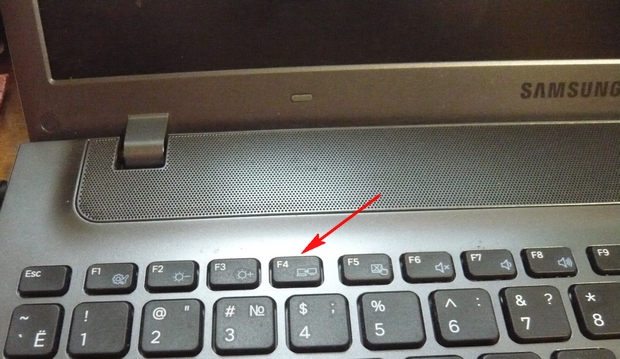
เรายอมรับข้อตกลงใบอนุญาต
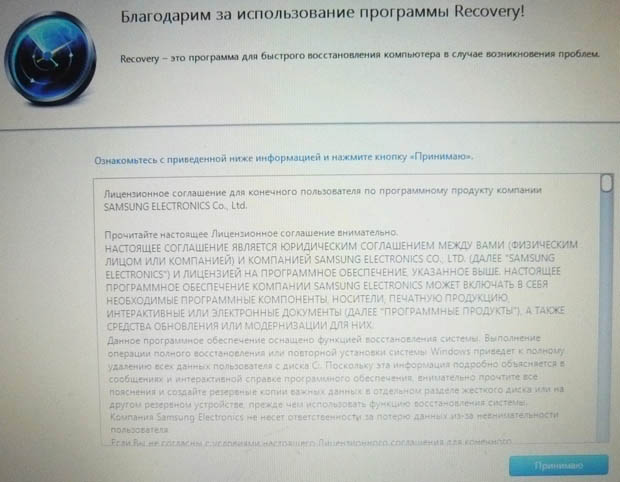
โปรแกรม Recovery นอกเหนือจากการกู้คืนแล้ว ยังสามารถสร้าง สำรองเปิดฮาร์ดดิสก์ แผ่นดีวีดีและบนฮาร์ดไดรฟ์แบบพกพา ในตอนแรก ยูทิลิตีการกู้คืนคิดว่าเราต้องการสร้างแผ่นดิสก์สำหรับการกู้คืนหรืออิมเมจจากโรงงานบนฮาร์ดไดรฟ์แบบพกพา ยูเอสบีไดรฟ์แต่เราไม่ได้วางแผนที่จะสร้างอะไรเลย คลิกตกลง
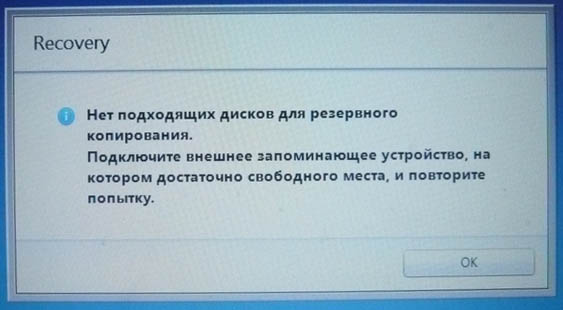
หน้าต่างเริ่มต้นจะเปิดขึ้น โปรแกรมกู้คืน... เราจะไม่สำรองข้อมูล ดังนั้นเราจึงเลือกรายการคืนค่า
![]()
เพื่อน ๆ หากคุณคัดลอกข้อมูลที่จำเป็นทั้งหมดจากแล็ปท็อปของคุณ คุณสามารถกดปุ่มกู้คืนได้อย่างปลอดภัย และกระบวนการย้อนกลับเป็นการตั้งค่าจากโรงงานจะเริ่มขึ้นทันที สำหรับส่วนที่เหลือ ฉันจะแสดงให้คุณเห็นว่ามีอะไรอีกที่สามารถกำหนดค่าได้ที่นี่
อันดับแรก เราเลือกจุดกู้คืนแรกสุด ผู้ใช้ส่วนใหญ่ไม่เคยสร้างอิมเมจการกู้คืน ดังนั้นหลายคนจะมีจุดกู้คืนเพียงจุดเดียวในหน้าต่างนี้
ก่อนคลิกปุ่มคืนค่า เราจะเห็นตัวเลือกเพิ่มเติมที่สามารถเปิดใช้งานได้ในระหว่างการคืนค่า ซึ่งบางตัวเลือกก็มีประโยชน์ เลื่อนลง.

ฉันพยายามเปิดและปิด แต่เมื่อกู้คืนการตั้งค่าจากโรงงาน ฉันลบพาร์ติชั่นเพิ่มเติมบนฮาร์ดดิสก์และเหลือดิสก์หนึ่งแผ่น (C :) ลองทดลองเราจะเสริมบทความ
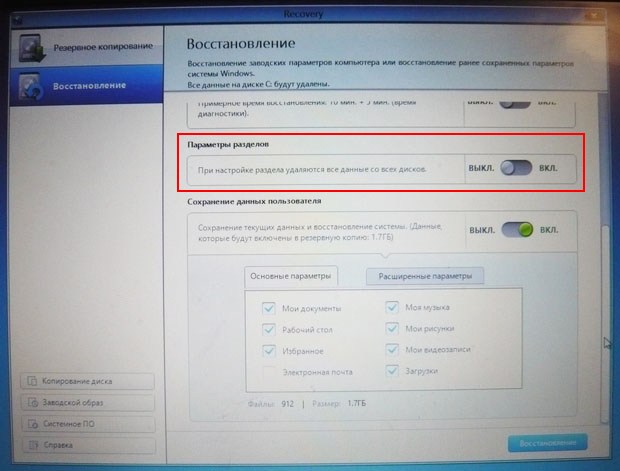

กำลังบันทึกข้อมูลผู้ใช้
เปิดรายการ บันทึกข้อมูลผู้ใช้.
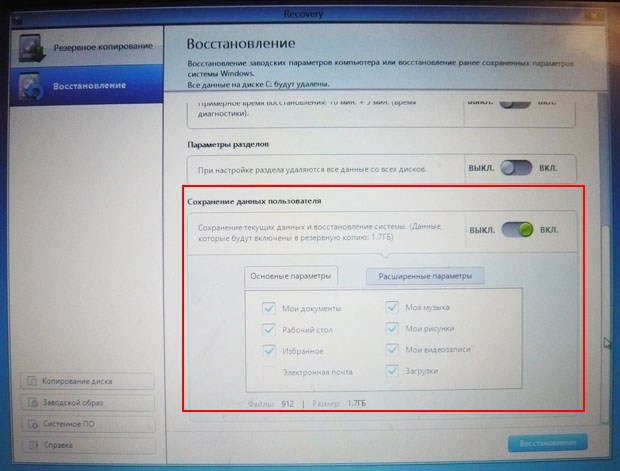
พารามิเตอร์พื้นฐาน - เราทำเครื่องหมายโฟลเดอร์ที่จำเป็นทั้งหมดซึ่งจะต้องบันทึกเนื้อหาเมื่อกู้คืนการตั้งค่าจากโรงงาน มากกว่า การตั้งค่าโดยละเอียดอยู่ในตัวเลือกขั้นสูง
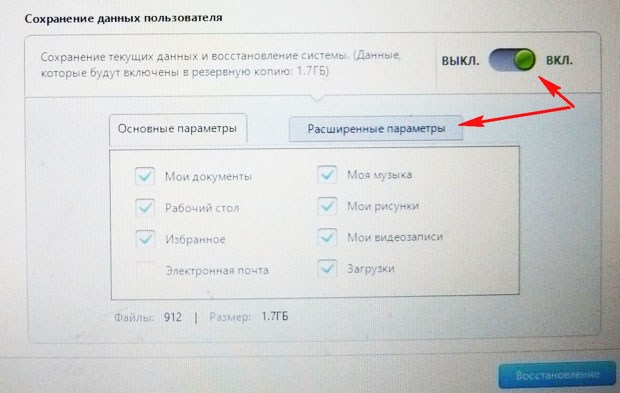
โดยทั่วไปมาก คำอธิบายโดยละเอียดสิ่งที่ยูทิลิตีการกู้คืนสามารถทำได้คือในวิธีใช้ คุณสามารถอ่านทุกอย่างโดยละเอียดก่อนที่จะกู้คืน
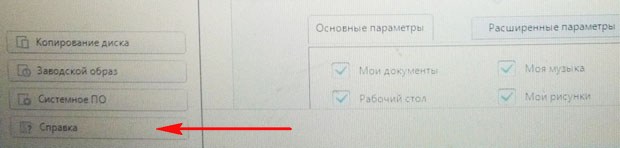
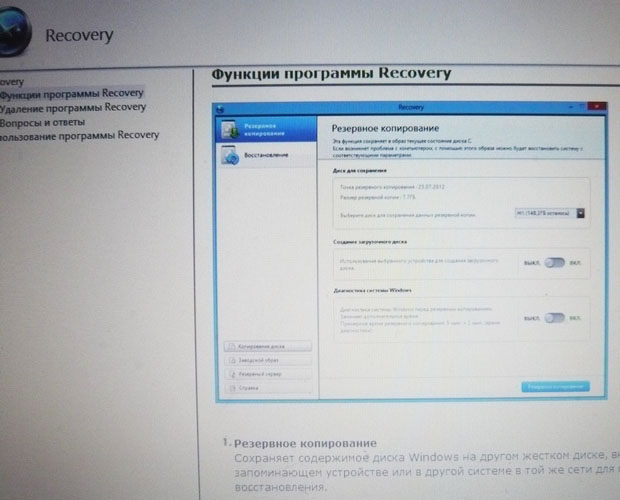
คลิกการกู้คืน เริ่มการกู้คืน? ข้อมูลทั้งหมดในไดรฟ์ C: จะถูกลบ คลิกใช่ หลังจาก 40 นาที แล็ปท็อปเครื่องแรกของเราก็ถูกนำเข้าสู่สภาพโรงงาน

โซลูชันการกู้คืนของ Samsung 5
แล็ปท็อปเครื่องที่สองมียูทิลิตี้การคืนค่าจากโรงงาน การตั้งค่าซัมซุงโซลูชันการกู้คืน 5. กระบวนการกู้คืนเองจะไม่แตกต่างจากขั้นตอนก่อนหน้ามากนัก นอกจากนี้เมื่อโหลดให้กด F4

เลือกการกู้คืน

หากคุณเลือกในหน้าต่างที่สองที่ปรากฏขึ้น การกู้คืนทั่วไป,

แล้วเฉพาะระบบหลัก ไฟล์ Windowsข้อผิดพลาด ไวรัส และปัญหาส่วนใหญ่ คุณจะมีหลังจากการกู้คืนดังกล่าว
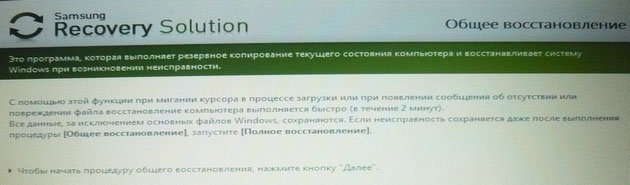
ดังนั้นเราจึงกลับไปที่หน้าต่างก่อนหน้าและเลือก ฟื้นฟูเต็มที่.

เลือกอิมเมจการกู้คืนที่เก่าที่สุดและถัดไป เริ่มการกู้คืน? ใช่. ตอนนี้เหลือเพียงรอให้สิ้นสุดการดำเนินการเพื่อกู้คืนการตั้งค่าจากโรงงานของแล็ปท็อป Samsung
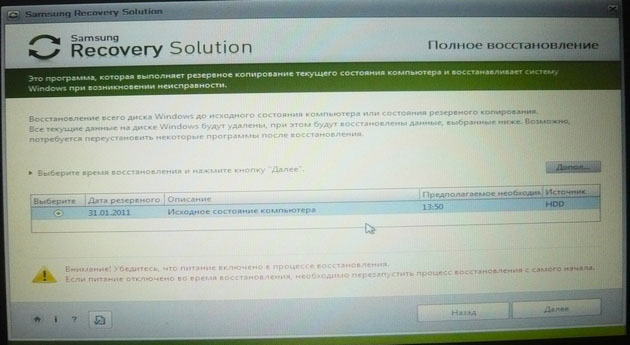
บทความเกี่ยวกับเรื่องนี้
สวัสดีคุณเพื่อนที่รักในเว็บไซต์ของฉัน "" ในหัวข้อ "" วันนี้ฉันต้องการตอบคำถามของ Viktor Stepanov จากเมืองมอสโกและดูเหมือนว่า:“ วิธีฟื้นฟู ระบบ Windows 7 บนแล็ปท็อป Samsung หรือไม่ " คำถามนี้สมควรได้รับคำอธิบายที่ละเอียดพอสมควร เพราะแทนที่จะเป็นแบรนด์ Samsung คุณสามารถใส่แล็ปท็อปยี่ห้ออื่นที่นี่ได้ เพราะการกู้คืนระบบจะทำในเครื่องเหล่านี้ทั้งหมดในลักษณะเดียวกัน
ฉันได้เขียนบทความที่มีรายละเอียดค่อนข้างมากแล้วเกี่ยวกับวิธีการกู้คืนระบบบนแล็ปท็อปและ
ความสนใจ!ก่อนที่คุณจะรีเซ็ตแล็ปท็อปของคุณเป็นการตั้งค่าจากโรงงาน ตรวจสอบให้แน่ใจว่าได้สำรองข้อมูลทั้งหมดของคุณไว้ที่ สื่อภายนอกเนื่องจากในระหว่างกระบวนการกู้คืน ข้อมูลเหล่านั้นจะถูกลบโดยไม่สามารถเพิกถอนได้!
ป.ล... การรีเซ็ตเป็นการตั้งค่าจากโรงงานจะทำได้ก็ต่อเมื่อคุณไม่เคยติดตั้งใหม่ ระบบปฏิบัติการ... ประเด็นคือผู้ผลิตได้สร้างพาร์ติชั่นการกู้คืนและบันทึกภาพของระบบที่ติดตั้งบนแล็ปท็อปจากโรงงานของผู้ผลิต เมื่อคุณเลือก "การกู้คืนแล็ปท็อปเป็นการตั้งค่าจากโรงงาน" ระบบจะติดตั้งระบบใหม่จากภาพที่อัปโหลดไปยังส่วนการกู้คืนส่วนนี้ ไม่มีอะไรซับซ้อนที่นี่))
ในการเริ่มกู้คืนระบบ Windows 7 บนแล็ปท็อป Samsung กลับเป็นการตั้งค่าจากโรงงาน (กล่าวคือ เพื่อให้แล็ปท็อปกลับสู่สถานะ "ถูกใจจากร้านค้า") คุณต้องกดปุ่ม F4 เมื่อเปิดแล็ปท็อป นอกจากนี้ กระบวนการทั้งหมดเกือบจะเหมือนกับในแล็ปท็อปเครื่องอื่นๆ ถ้ามันยากสำหรับคุณที่จะทำกระบวนการทั้งหมดด้วยตัวเอง ลองดูสิ คำแนะนำโดยละเอียดเกี่ยวกับวิธีการรีเซ็ตระบบเป็น แล็ปท็อป Packardเบลล์และอัสซุส (ลิงค์อยู่ด้านล่าง)
ระบบการเรียกคืน.
นอกจากการรีเซ็ตระบบแล้ว ยังมีการคืนค่าระบบตามปกติอีกด้วย นี่เป็นเครื่องมือพิเศษที่คุณสามารถคืนระบบปฏิบัติการของแล็ปท็อปเป็น "อดีต" ได้ภายใน 1-5 วัน สิ่งนี้มีประโยชน์มากหากคุณลบโปรแกรมระบบ ไดรเวอร์ คอมพิวเตอร์เริ่มหยุดทำงานหลังจากติดตั้งแอพพลิเคชั่น ฯลฯ
มีคำแนะนำโดยละเอียดเกี่ยวกับวิธีการกู้คืนระบบทั้งหมดฉันแน่ใจว่าเธอจะช่วยคุณ
เกี่ยวกับเรื่องนี้ คำตอบนี้มาถึงข้อสรุปเชิงตรรกะ ขอให้คุณโชคดี! ขอบคุณสำหรับความสนใจ! หากคุณมีคำถามใด ๆ ถามพวกเขาในความคิดเห็น!
 สมาร์ทโฟนการชาร์จแบบไร้สาย A5 รองรับการชาร์จแบบไร้สาย
สมาร์ทโฟนการชาร์จแบบไร้สาย A5 รองรับการชาร์จแบบไร้สาย ทำไมไม่ส่ง sms ของ MTS มาที่โทรศัพท์
ทำไมไม่ส่ง sms ของ MTS มาที่โทรศัพท์ ทำไมคุณถึงต้องการการรีเซ็ตเป็นค่าเริ่มต้นจากโรงงานบน Android หรือวิธีคืนค่า Android กลับเป็นการตั้งค่าจากโรงงาน
ทำไมคุณถึงต้องการการรีเซ็ตเป็นค่าเริ่มต้นจากโรงงานบน Android หรือวิธีคืนค่า Android กลับเป็นการตั้งค่าจากโรงงาน